Vous cherchez un moyen simple pour scanner des documents avec votre imprimante ou votre scanner ? Si c’est le cas, vous devriez consulter Scanner, une application de numérisation tout-en-un gratuite et open source pour Windows. Cette application vous permet de numériser des documents avec votre imprimante ou votre scanner, puis de les modifier et de les enregistrer dans divers formats. Pour en savoir plus sur cette appli et son fonctionnement, je vous invite à poursuivre la lecture de cet article.
Scanner, l’application de numérisation ultime pour Windows
Scanner est une excellente application de numérisation disponible gratuitement sur Windows. Cette application est parfaite pour tous ceux qui souhaitent numériser rapidement et facilement des documents, des photos et d’autres éléments pour les transformer en fichiers PDF ou en fichiers image.
Scanner est facile à utiliser et possède toutes les fonctionnalités dont vous avez besoin pour effectuer votre travail rapidement et efficacement. Avec Scanner, vous pouvez numériser des documents en couleur ou en noir et blanc, et les enregistrer dans divers formats, notamment JPG, PNG, PDF, TIF et BMP.
En outre, Scanner comprend de puissants outils d’édition qui vous permettent de recadrer et faire pivoter les numérisations avant de les enregistrer. Vous pouvez également choisir le mode de couleur de vos numérisations pour obtenir des résultats parfaits.
Mais ce n’est pas tout ! Scanner vous permet également d’annoter vos numérisations avec Windows Ink. Et si vous avez besoin de partager vos numérisations avec d’autres personnes, il vous suffit de cliquer sur « Partager » pour leur envoyer par e-mail ou via le partage de proximité.
Comment numériser des documents avec l’application Scanner ?
1. Commencez par télécharger l’application Scanner depuis le Microsoft Store ou via la plateforme GitHub.
2. Allumez votre imprimante ou scanner, puis ouvrez l’appli sur votre ordinateur.
3. Placez ensuite votre document sur le plateau en verre, puis depuis l’interface du logiciel, sélectionnez le format en sortie (JPG, PNG, PDF, TIF ou BMP) et lancez le processus de numérisation en cliquant sur le bouton « Numériser ».
4. Après avoir numérisé votre document, celui-ci apparaît dans la fenêtre « Aperçu » où vous pouvez le modifier si nécessaire. Vous pouvez recadrer ou pivoter le document numérisé ou encore ajouter des annotations.
5. Lorsque vous avez terminé de modifier votre document, il vous suffit de cliquer sur le bouton « Enregistrer ».
✅ C’est tout ! Vous l’aurez compris, scanner un document avec cette application gratuite ne vous prendra que quelques secondes 😎
Ce qu’il faut retenir
Dans l’ensemble, Scanner est une excellente solution de numérisation qui répondra certainement aux besoins de tous ceux qui recherchent un moyen simple de numériser des documents sur leur PC Windows. De plus, l’appli dispose de nombreuses fonctionnalités intéressantes comme la possibilité d’enregistrer vos documents numérisés dans divers formats (dont le PDF), mais aussi d’annoter vos numérisations.
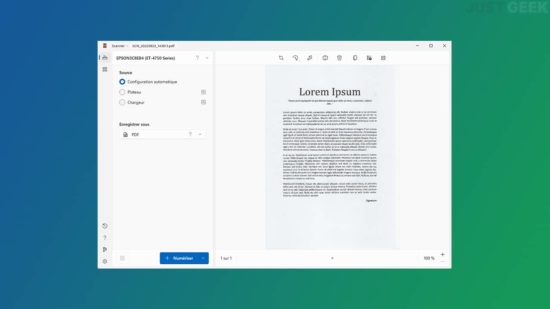
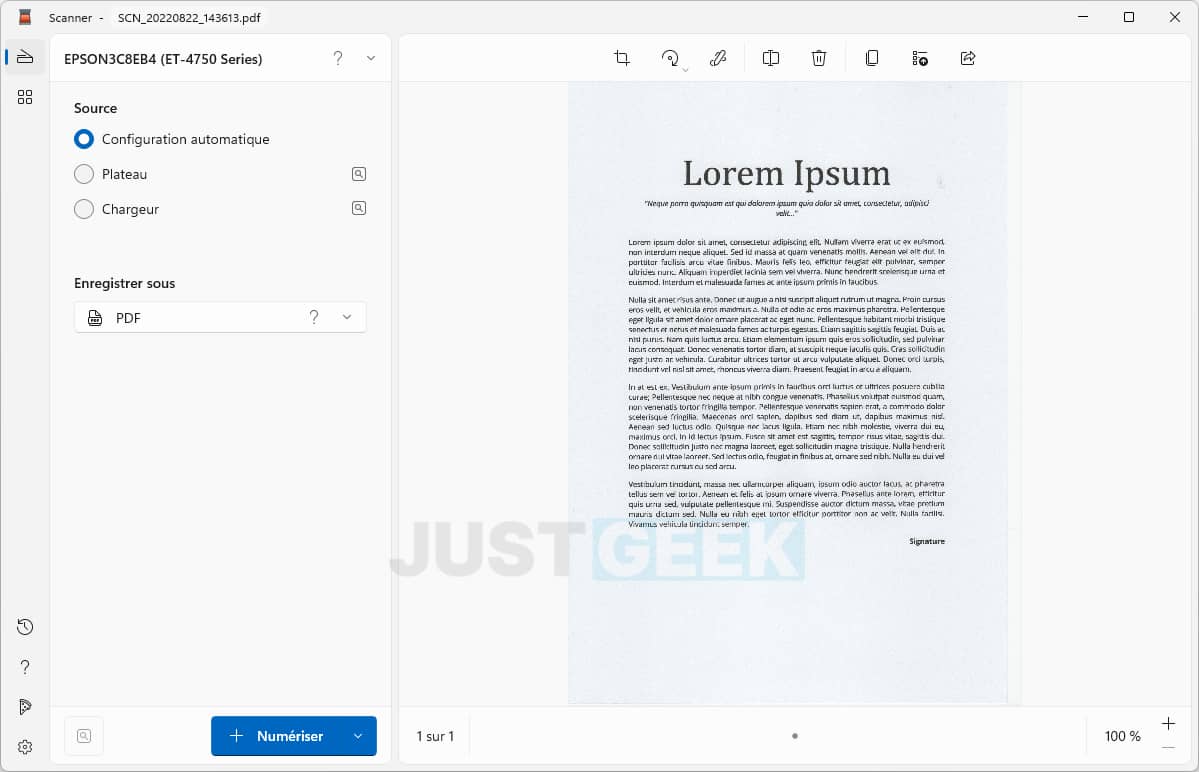
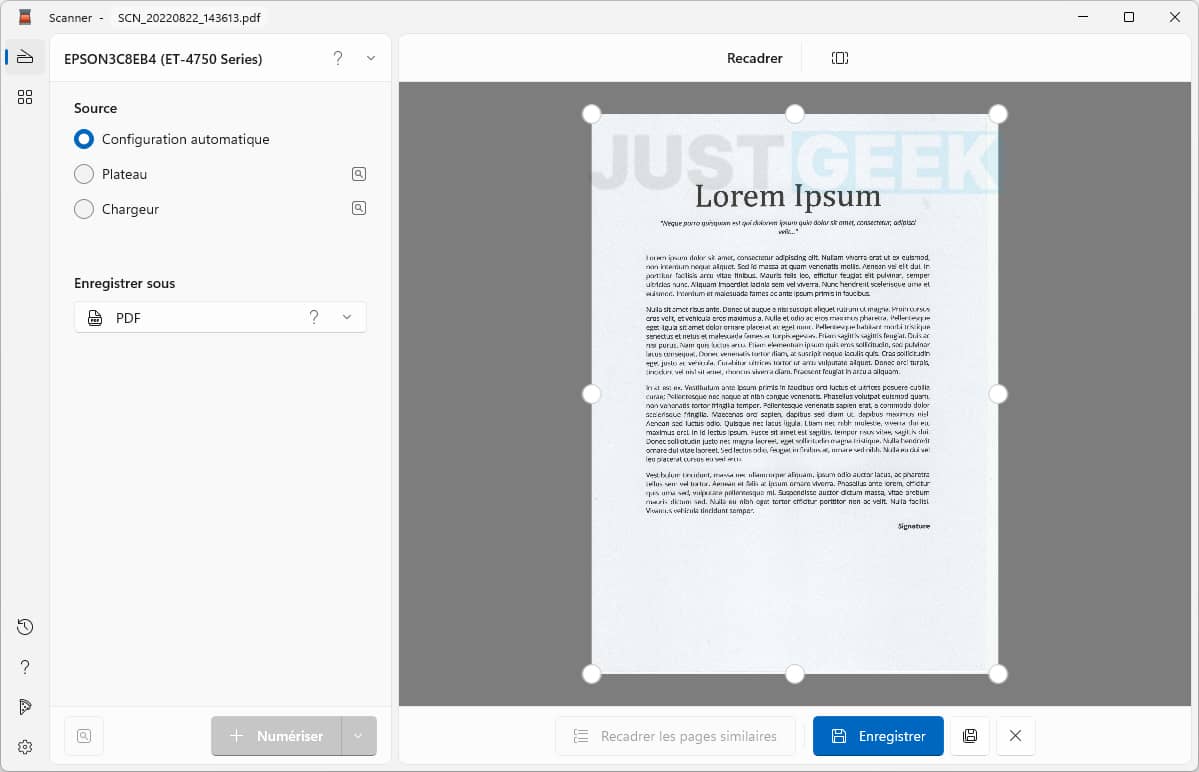
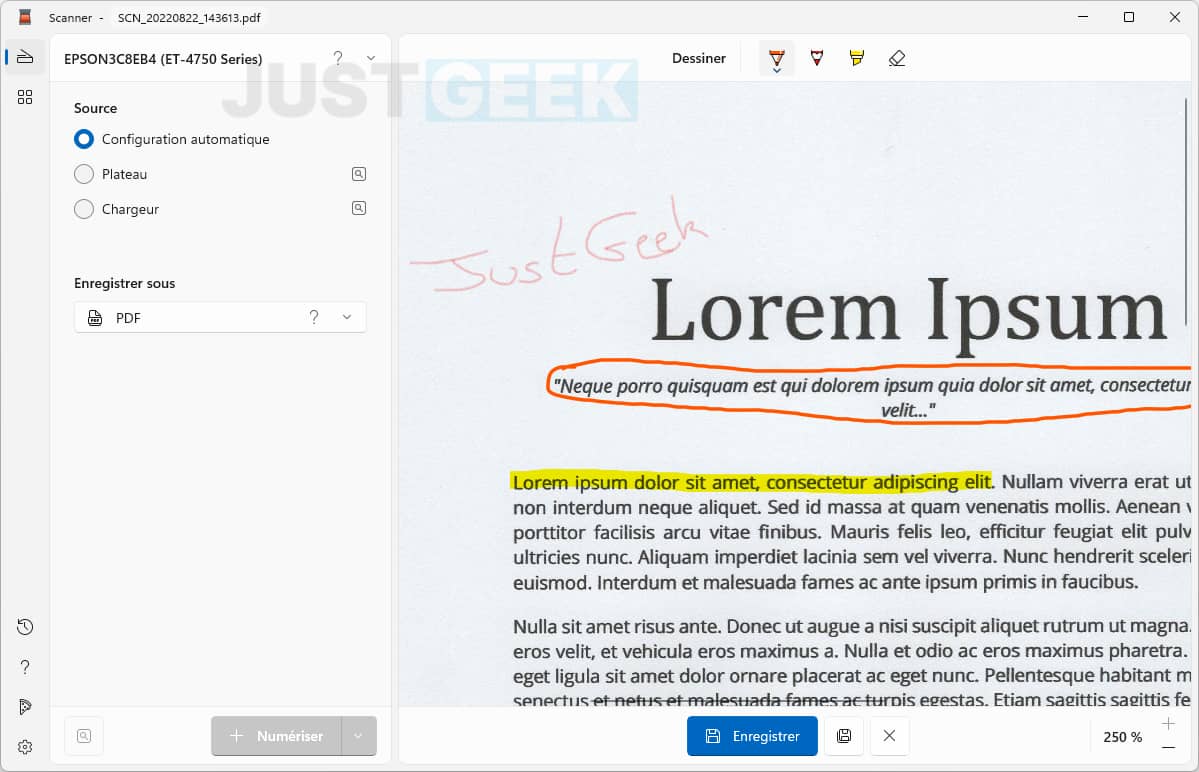


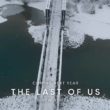
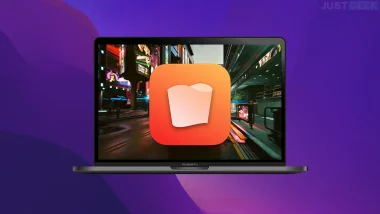


Merci pour votre aide. C’est beaucoup plus simple.
Avec plaisir 😉
Bonjour,
Pas évident à installer: On a un dossier “scanner package test”, mais que faire ensuite ?
Bonjour Hervé,
La méthode la plus simple pour installer l’application est de suivre ce lien : https://www.microsoft.com/store/productId/9N438MZHD3ZF
Aussi, vous pouvez ouvrir l’application Microsoft Store, puis tapez “Scanner” dans la barre de recherche, et cliquez sur “Installer”.